win11系统在哪里找D盘 win11如何找到D盘里的全部文件
更新时间:2024-03-11 16:34:09作者:run
在win11系统中,有时候我们需要找到D盘并打开其中的文件夹,要找到D盘,可以通过点击此电脑或者在搜索栏中输入D盘来快速定位。对此win11系统在哪里找D盘呢?下面就来介绍win11如何找到D盘里的全部文件完整步骤。
win11怎么找到D盘:
1、首先我们右键“此电脑”,打开“管理”。
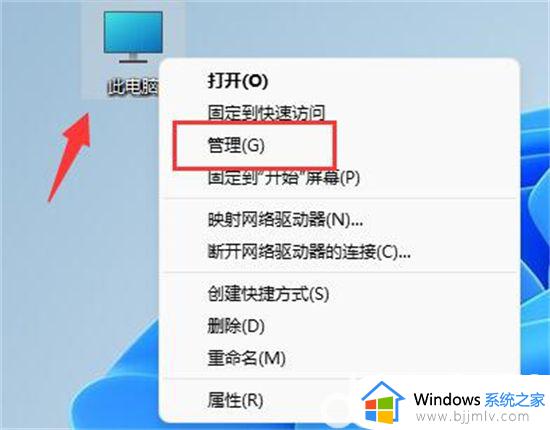
2、接着进入左边的“磁盘管理”查看其中的磁盘大小加起来是否能够等于磁盘总容量。
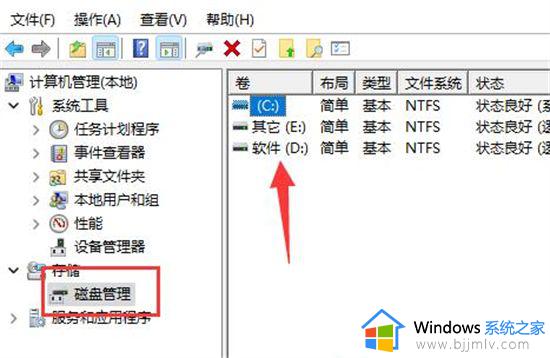
3、如果不等于的话说明被隐藏了,这时候可以右键开始菜单,打开“任务管理器”。
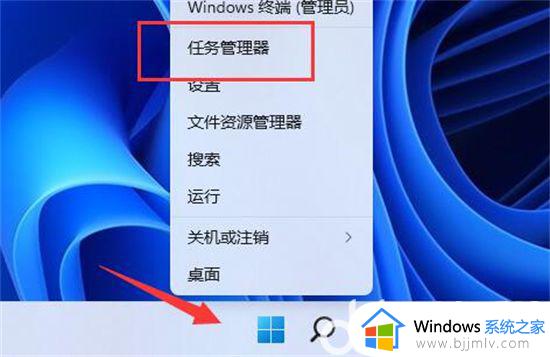
4、然后点击左上角文件,选择“运行新任务”。
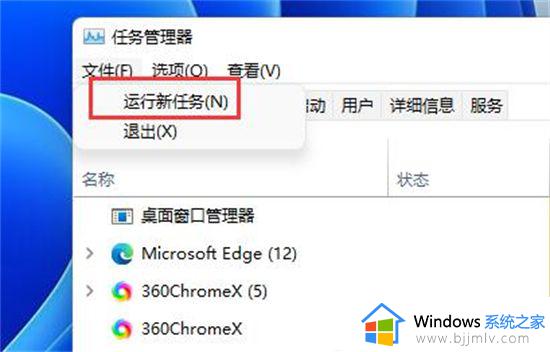
5、最后在其中输入“d:\”,回车运行即可直
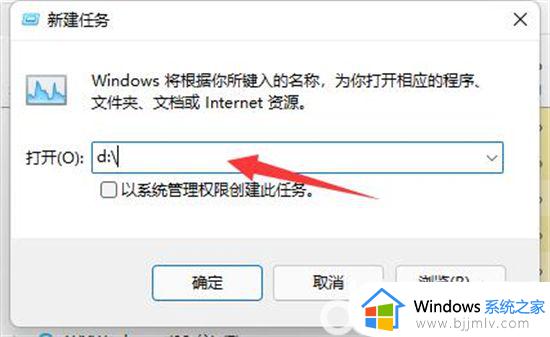
以上就是win11如何找到D盘里的全部文件的全部内容,还有不清楚的用户就可以参考一下小编的步骤进行操作,希望本文能够对大家有所帮助。
win11系统在哪里找D盘 win11如何找到D盘里的全部文件相关教程
- win11怎么把文件从c盘转到d盘 如何将c盘的文件移到d盘win11
- win11桌面怎么改到d盘 修改win11桌面文件路径到d盘教程
- win11怎么移动c盘文件到d盘 win11电脑c盘文件到d盘如何移动
- win11附件功能在哪里找?win11如何找到电脑里附件程序
- win11的磁盘管理器在哪里打开 win11怎么找到磁盘管理器
- windows11怎么把c盘转移到d盘 windows11系统如何转移c盘到d盘
- windows11怎么找到d盘 windows11如何打开d盘
- win11把用户文件夹移动到d盘步骤 win11如何将用户文件夹移到d盘
- win11桌面文件在哪 win11系统桌面文件在c盘哪里
- windows11如何将c盘的软件移到d盘 win11怎么把c盘的软件移到d盘
- win11恢复出厂设置的教程 怎么把电脑恢复出厂设置win11
- win11控制面板打开方法 win11控制面板在哪里打开
- win11开机无法登录到你的账户怎么办 win11开机无法登录账号修复方案
- win11开机怎么跳过联网设置 如何跳过win11开机联网步骤
- 怎么把win11右键改成win10 win11右键菜单改回win10的步骤
- 怎么把win11任务栏变透明 win11系统底部任务栏透明设置方法
win11系统教程推荐
- 1 怎么把win11任务栏变透明 win11系统底部任务栏透明设置方法
- 2 win11开机时间不准怎么办 win11开机时间总是不对如何解决
- 3 windows 11如何关机 win11关机教程
- 4 win11更换字体样式设置方法 win11怎么更改字体样式
- 5 win11服务器管理器怎么打开 win11如何打开服务器管理器
- 6 0x00000040共享打印机win11怎么办 win11共享打印机错误0x00000040如何处理
- 7 win11桌面假死鼠标能动怎么办 win11桌面假死无响应鼠标能动怎么解决
- 8 win11录屏按钮是灰色的怎么办 win11录屏功能开始录制灰色解决方法
- 9 华硕电脑怎么分盘win11 win11华硕电脑分盘教程
- 10 win11开机任务栏卡死怎么办 win11开机任务栏卡住处理方法
win11系统推荐
- 1 番茄花园ghost win11 64位标准专业版下载v2024.07
- 2 深度技术ghost win11 64位中文免激活版下载v2024.06
- 3 深度技术ghost win11 64位稳定专业版下载v2024.06
- 4 番茄花园ghost win11 64位正式免激活版下载v2024.05
- 5 技术员联盟ghost win11 64位中文正式版下载v2024.05
- 6 系统之家ghost win11 64位最新家庭版下载v2024.04
- 7 ghost windows11 64位专业版原版下载v2024.04
- 8 惠普笔记本电脑ghost win11 64位专业永久激活版下载v2024.04
- 9 技术员联盟ghost win11 64位官方纯净版下载v2024.03
- 10 萝卜家园ghost win11 64位官方正式版下载v2024.03